Salom, aziz sayt o'quvchilari! Bugungi darsda biz turli xil vaziyatlarda va bir nechta dasturlardan foydalanib, yulduzcha ostidagi parolni qanday topishni ko'rib chiqamiz. Bu savol mutlaqo har bir kompyuter foydalanuvchisi uchun paydo bo'lishi mumkin. Eng oddiy holat - foydalanuvchi nomingiz va parolingiz brauzerda saqlanganda, lekin siz buni unutgansiz. Vaziyatlar boshqacha bo'lishi mumkin va biz bugun ularni ko'rib chiqmaymiz.
Yashirin parolni qanday ko'rishim mumkin?
Gugl xrom.
Shunday qilib, biz kerakli saytni ochamiz va login va parol bilan maydonni topamiz. Ba'zan kerakli oynani ko'rish uchun "Kirish" tugmachasini bosishingiz kerak.
Oyna oldimizda bo'lsa, ekranning bo'sh qismini o'ng tugmasini bosing va quyidagi rasmdagi kabi "Element code" elementini tanlang:
Endi, ekranning pastki qismida, bizning oldimizda maxsus ochiladi. parolni qidiradigan panel.
Birinchidan, Ctrl + F yordamida qidiruv menyusini oching yoki F12 tugmachasini bosing. Menyuda klaviaturada "parol" so'zini kiriting. "Tur" so'zi yonidagi ma'noni qidiryapsizmi:
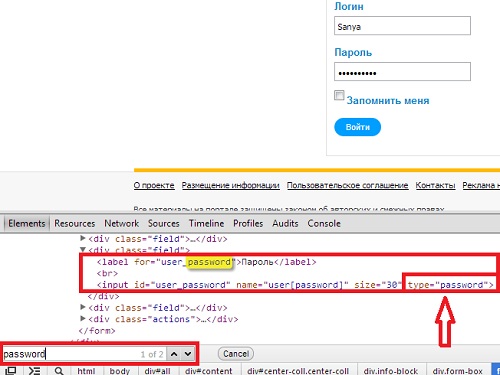
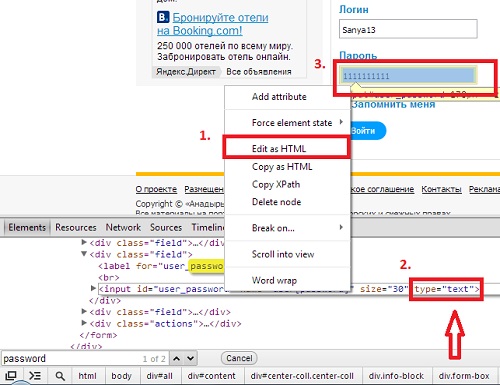
Endi biz parolimizni ko'rib chiqamiz, qayta yozamiz, eslaymiz va quvonamiz!
Parolni yulduzcha ostida ko'rish uchun Mozilla Firefox avval o'ng tugmachani bosishingiz va "Elementni o'rganish" -ni tanlashingiz kerak:
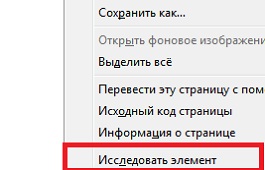
Boshqa brauzerlarda hamma narsa o'xshashlik bilan amalga oshiriladi. Agar sizda biron bir savol bo'lsa - ularni sharhlarda so'rang. Men ularga javob berishdan xursand bo'laman!
Biz dasturlardan foydalanamiz.
Ushbu maqolada tasvirlangan dasturlardan foydalanishingiz shart emas, ammo shunga qaramay, tasdiqlangani yaxshiroq.
Yulduzcha kaliti (452 \u200b\u200bKb)
Shunday qilib, dasturni yuklab olib o'rnatganingizda (bu siz uchun qiyin bo'lmaydi), uni ishga tushiring va brauzer yonida oching, unda login va parol bilan oyna paydo bo'ladi. "Qutqarish" tugmachasini bosing va sizning oldingizda oynaning o'rtasiga yaqinroq parol paydo bo'ladi.
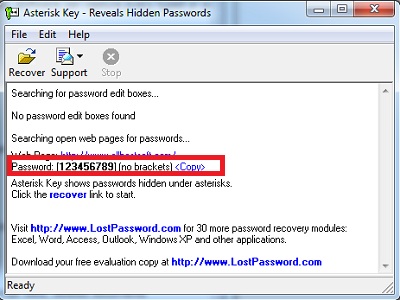
Parolni buzuvchi (43 Kb)
Quyidagi dastur yordamida siz FTP ulanishining parolini osongina ko'rishingiz mumkin fayl menejerlari, kabi Jami qo'mondon.
Shunga qaramay, dasturni o'rnatgandan so'ng, uni ishga tushiring va Password Cracker yonida oching jami dastur Ftp ulanish oynasini boshqaring va oching. Sozlamalarda siz qulaylik uchun rus tilini o'rnatishingiz mumkin.
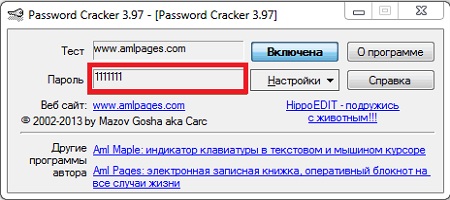
Shu kabi tabiatning boshqa dasturlari haqida ham eshitganman Multi Parolni tiklash, PassView, PWDShow va PasswordsPro. Ammo, hatto sinovdan o'tgan kommunal xizmatlarni ham kerak emas deb hisoblaganim uchun, bu etarli bo'lishi kerak deb o'ylayman.
Brauzer sozlamalari.
Ushbu usul, birinchisi kabi, murakkab emas va qo'shimcha dasturlarni o'rnatishni talab qilmaydi.
U quyidagilardan iborat. Brauzeringizga o'ting Gugl xrom va sozlamalarni oching:
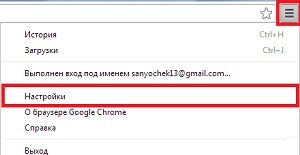
Keyingi qadam - sahifaning pastki qismidagi "Kengaytirilgan sozlamalarni ko'rsatish" tugmachasini bosish:
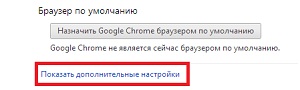
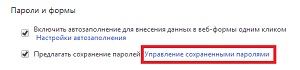
Ochilgan oynada kerakli saytni tanlang va uning oldida "Show" tugmasini bosing. Parolni yulduzcha ostidan qanday qilib bilib olasiz:
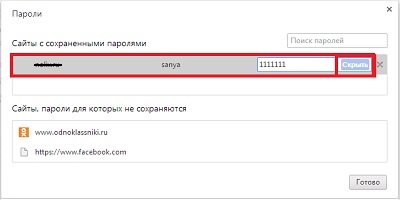
Mozilla Firefox brauzerida menyu belgisini "Firefox" → "Options" → "Options" tugmachasini bosishingiz kerak:
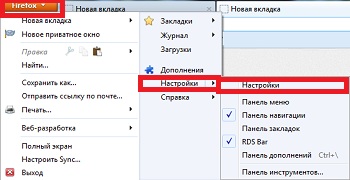
Ko'rsatilgan oynada "Himoya" yorlig'ida "Saqlangan parollar" bandini bosing:
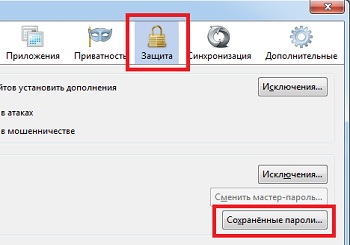
Keyin sizni qiziqtirgan saytni tanlang va "Parollarni ko'rsatish" tugmasini bosing:

Ushbu video sizni tabassum qiladi:
Va bugungi kun uchun barchasi shu! Ushbu maqolada biz yulduzcha ostidagi parolni qanday topishni batafsil ko'rib chiqdik. Biz bir nechta usullardan o'tdik, endi endi siz uchun qulay usulni tanlashingiz kerak.
Savollaringiz yoki qiyinchiliklaringiz bo'lsa, sharhlaringizda savollaringizga javob berishdan mamnun bo'laman.
Yaxshi tilaklar bilan ko'rishamiz!
Tarmoqda ishlashda o'zingizning ma'lumotlaringizni himoya qilish talab qilinadi. Siz kompyuterga kirishni cheklashda ham, paroldan ham foydalanishingiz kerak elektron pochta, hisobvaraqlarning shaxsiy hisobvaraqlari ijtimoiy tarmoqlar, ish va dam olish uchun saytlar. Amalda, bitta turdagi yozuv belgilaridan foydalanish har doim ham mumkin emas va xavfsiz emas. Ba'zi hollarda sayt o'z-o'zidan kod so'zini yaratadi. Shuning uchun, ta'minlash uchun belgi to'plamini saqlab qolish kerak bo'ladi tezkor kirish kelajakda ishlash uchun.
Yulduzcha o'rniga parolni qanday ko'rish mumkinYashirin kodni topishingiz kerak bo'lganda
Tajribali foydalanuvchi har doim shaxsiy matnli hujjat sahifasida ofisga kirish uchun maxfiy ma'lumotlarni takrorlaydi.
Saqlangan shifrni ko'rishni istaganingizda bir nechta holatlar bo'lishi mumkin:
- turli xil ishlab chiquvchilar brauzeridan foydalanish zarurati;
- ofisga kirish uchun boshqa elektron qurilmadan foydalanish mumkinligi;
- sizning harakatlaringizni tasdiqlash zarurati, masalan, saqlangan hisobga olish ma'lumotlarini o'zgartirganda;
- parolni tiklashning iloji bo'lmasa, qurilmaga kirishni blokirovka qilish zarurati.
Yulduzcha ostida saqlangan parol
ko'rishingiz mumkin turli xil yo'llar. Yashirin to'plam brauzerdagi belgilarni ko'rish uchun osongina kirish mumkin va dastur yoki qurilmaga kirish uchun saqlangan kodni qayta kiritish maxsus yordam dasturini o'rnatishni talab qiladi.
Brauzerda kodni ko'ring
Alohida brauzerda yulduzcha ostidagi parolni ko'rish uchun HTML Viewer-dan foydalaning.
Google Chrome brauzeri uchun protsedura quyidagicha bo'ladi:
Parolni nuqta o'rniga boshqa brauzerlarda ko'rish qobiliyati ham ta'minlangan. Firefox-dagi popup mavjud buyruq satri "Elementni o'rganing", Opera-da - "Element kodini ko'ring." Microsoft brauzeridagi nuqta o'rniga parolni ko'rish uchun siz biroz boshqacha algoritmda quyidagilarni bajarishingiz kerak bo'ladi:
- yilda ochiq oyna F12 tugmachasini bosganingizda tezkor menyuga qo'ng'iroq qiling;
- "Ctrl + F" tugmalar birikmasini bosish orqali qidiruv menyusiga qo'ng'iroq qiling;
- "parol" so'zini o'rnating, kerakli joyni toping.
Bu inglizcha so'z bo'lib, ma'lumotlarga tezkor kirish imkoniyatini beradi shaxsiy hisobsizning ijtimoiy tarmoq hisobingizga.
Yashirin parolni matn bilan almashtirish
Yulduzchalarni matnli parol shakli bilan almashtirish ish maydonida amalga oshiriladi turli xil brauzerlar bir xil turdagi:
- Sichqonchaning chap tugmasi bilan "parol" so'zini ikki marta bosamiz, uni faol rejimga o'tkazamiz.
- Belgilangan so'zni almashtiring yashirin kod "matn" ga.
- Ish joyining o'ng qismida qilingan o'zgarishlarni tuzatamiz va ushbu bo'limni yopamiz.
Sahifaga yana qaytish yulduzcha ostidagi parolni ko'rishga, yozib olishga va saqlashga imkon beradi. Agar saqlangan kodni ikki marta bosish yordam bermasa, sichqonchaning o'ng tugmachasidan foydalaning. Ochilgan menyuda HTML kodini tahrirlash uchun pozitsiyani tanlang - "HTML sifatida tahrirlash".
Shakl 3. Kodni tahrirlash uchun HTML sifatida tahrirlash tugmachasini bosingSahifani qo'shimcha ravishda yangilash parolning avtomatik ravishda avvalgi ekraniga qaytishiga olib keladi.
Agar xavfsizlik nuqtai nazaridan yulduzcha parollarni saqlashning mos shakli bo'lmasa, siz yulduzcha parolini boshqa usul bilan bilib olishingiz mumkin:
- Brauzer sozlamalari maydoniga o'ting, masalan, Chrome. "Qo'shimcha sozlamalar" yashiringan bo'limni ochadi.
- "Parollar va profillar" bo'limida "Saqlangan sozlamalarni boshqarish" yo'nalishiga o'ting.
- Kerakli saytni tanlagandan so'ng siz parolni ochiq ko'rinishini talab qilishingiz yoki o'chirishingiz mumkin.
Ba'zi brauzerlarda siz xuddi shu tarzda nuqta parolini ochishingiz yoki nusxalashingiz mumkin. Faqatgina alohida menyu satrlari nomlari bilan farq qiladi. Masalan; misol uchun, mozilla brauzeri Firefox-da ushbu ma'lumotlar kengaytirilgan sozlamalarda "Himoya" deb nomlangan yorliqda joylashgan.
VIDEONI KO'RING
Saqlangan, ammo unutilgan xavfsiz kirish ma'lumotlarini ko'rish uchun elektron qurilma yoki ishlatilgan dasturiy ta'minot maxsus dastur parolni yulduzcha ostida ko'rish uchun. Turli xil yordam dasturlari orasida "pwdcrack" deb nomlangan dastur yaxshiroq tanilgan bo'lib, uni bepul yuklab olish mumkin. Dasturni ochish va o'rnatish algoritmi har qanday foydalanuvchi uchun mavjud.
Bugun hamma mashhur brauzerlar foydalanuvchilarga ijtimoiy tarmoqlardagi akkauntlardan login va parollarni eslab qolishlariga imkon berish, pochta qutilari, internet-do'konlar va barcha turdagi xizmatlar. Kompyuter xavfsizligi bo'yicha mutaxassislar bu yaxshi yoki yomonmi deb uzoq vaqt bahslashadilar, ammo ushbu maqolada biz yana bir narsaga qiziqmoqdamiz - qanday qarash kerak maxfiy parol brauzerdagi yulduzcha orqasida? Rambler.ru saytida bizning hisobimiz bor va shaxsiy kirish ma'lumotlari brauzerda saqlanadi.
Yulduzcha bilan yashiringan parolni bilish uchun biz ishlab chiquvchi vositasidan foydalanamiz, bu hammasi mavjud joriy brauzerlar. Ushbu misol Google Chrome brauzerida amalga oshiriladi, chunki statistika ma'lumotlariga ko'ra bizning tashrif buyuruvchilarimizning 55 foizdan ko'prog'i uni tanlaydi va atigi 30 foizi Opera, FireFox va Internet Explorer... Biroq, quyida tavsiflangan harakatlar barcha brauzerlarda bir xil tarzda amalga oshiriladi.
Parolni kiritish satrini tanlang va sichqonchaning o'ng tugmachasini bosing. IN kontekst menyusi oxirgi nuqtani qidirmoqdaman: Element kodini ko'rish... Siz shuningdek tuzatuvchini F12 tugmasi bilan boshlashingiz mumkin. Boshqa brauzerlar uchun: Opera-da o'ng tugmasini bosing - "Elementni tekshirish", FireFox-da - "Tekshirish elementi".

Ko'rsatilgan oynada o'nlab (yoki yuzlab) qatorlar orasida manba kodi kerakli sahifani avtomatik ravishda ta'kidlash kerak. Agar interfeys F12 tugmachasi bilan chaqirilgan bo'lsa, ehtimol siz kerakli qatorni o'zingiz qidirishingiz kerak bo'ladi.
Satrdagi parametrni toping turi, sichqonchaning chap tugmasi bilan ustiga ikki marta bosing va uning qiymatini " parol"yoqilgan" matn". Natija type \u003d "text".
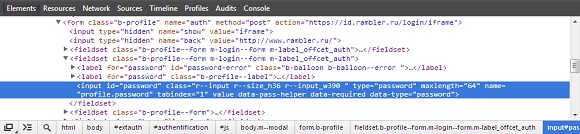
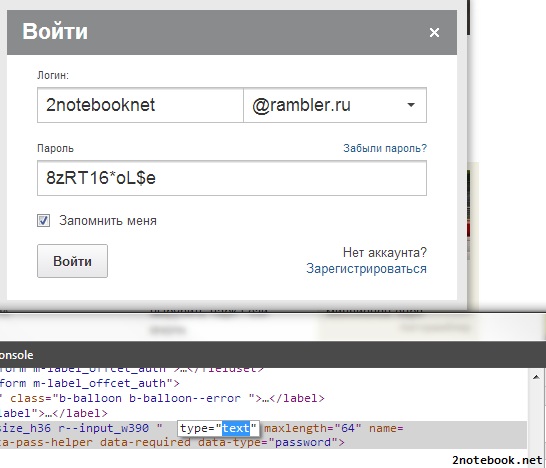
Ushbu hayot xakerligining muqobil versiyasini Chrome brauzerining o'zi ham taklif qiladi. "Sozlamalar" - "Saqlangan parollarni boshqarish" ni ochamiz. Biz kerakli sayt bilan satrni bosamiz va o'qiladigan shaklda parolni "Show" -ni tanlaymiz. To'g'ri, ichida ushbu interfeys hamma saytlar namoyish etmasligi mumkin, yoki aksincha, ularning soni juda ko'p bo'lishi mumkin, shuning uchun yulduzcha ostidagi parolni bilib oling birinchi usulda osonroq bo'ladi.





